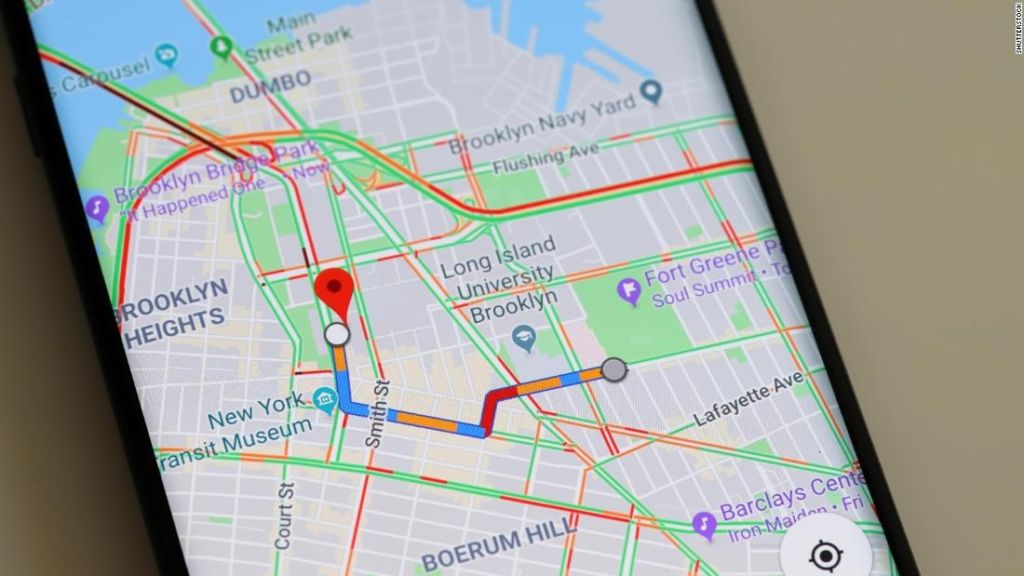Сохраняя маршрут на Картах Google, вы можете быстро воспользоваться им снова, тратя меньше времени на прокладку маршрута в указанный пункт назначения. Вы можете хранить маршруты на телефонах iPhone, iPad и Android.
Сохраняя маршруты, учтите, что вы можете сохранить только маршруты автомобиля и общественного транспорта. Если вы сохраните маршрут проезда на авто, стартовым местом всегда будет текущее местоположение независимо от того, какая стартовая точка была при сохранении маршрута. Однако для маршрутов общественного транспорта можно настроить исходное расположение.
- Для начала откройте приложение Google Maps на телефоне. В приложении справа коснитесь значка маршрута.
- В верхней части экрана Карт введите исходное и целевое местоположение, для которых вы хотите получить маршруты. Затем выберите желаемый способ добраться до места назначения (автомобиль или общественный транспорт).
- На этой же странице внизу коснитесь «Закрепить». Это добавит текущий маршрут в список закрепленных маршрутов.
- Чтобы просмотреть закрепленные маршруты, включая только что сохранившиеся, откройте Карты Google и коснитесь «Идти» внизу.
- На вкладке Перейти вы увидите все закрепленные маршруты. Коснитесь маршрута, чтобы открыть фактические маршруты.
Удалить закрепленный маршрут так же просто. Для этого на странице маршрутов нажмите кнопку «Закреплено» внизу. Это удаляет выбранный маршрут из списка закрепленных маршрутов.
Сохраните маршрут на главном экране на Android
В Android вы можете добавить ярлык для маршрута на главный экран.Когда вы коснитесь этого ярлыка, ваш маршрут откроется непосредственно на Картах Google.
- Для этого откройте Карты Google и найдите маршруты, которые необходимо сохранить.
- На экране маршрутов в правом верхнем углу коснитесь трех точек.
- Коснитесь трех точек в правом верхнем углу Карт Google.
- В меню с тремя точками нажмите «Добавить маршрут на главный экран».
- В поле «Добавить на главный экран» перетащите виджет и разместите его на одном из главных экранов или нажмите «Добавить автоматически», чтобы добавить виджет в свободное место на главном экране.
- Добавьте ярлык маршрута на главный экран Android.
Кроме маршрутов можно сохранять любимые места.